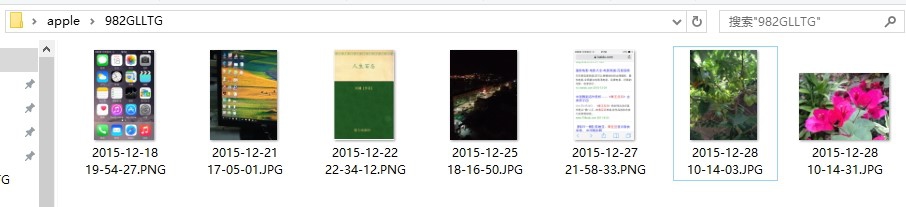iphone相片名称修改为拍摄日期和时间的方法
1、将iphone用数据线连接PC;
2、打开“我的电脑”――〉 (你的iphone设备)――〉 (打开iphone默认的盘符)Internal Storage――〉 接下来就看到iphone以月份保存的相片文件夹了;
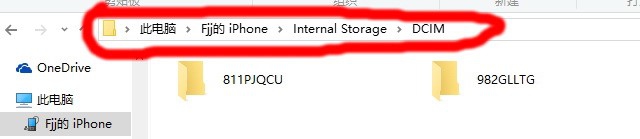
3、将需要整理的整个文件夹或相片复制到硬盘上;
4、进入复制的相片文件夹,双击任一张相片,用看图软件ACDSEE打开;
5、双击打开的相片或点击图片右上方的“管理”,ACDSEE将出现相片管理器;
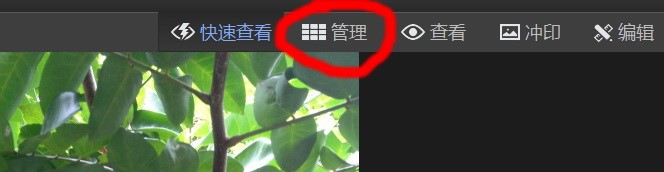
6、按ctrl+A全选所有相片,点击菜单“批量”――〉 “重命名”;
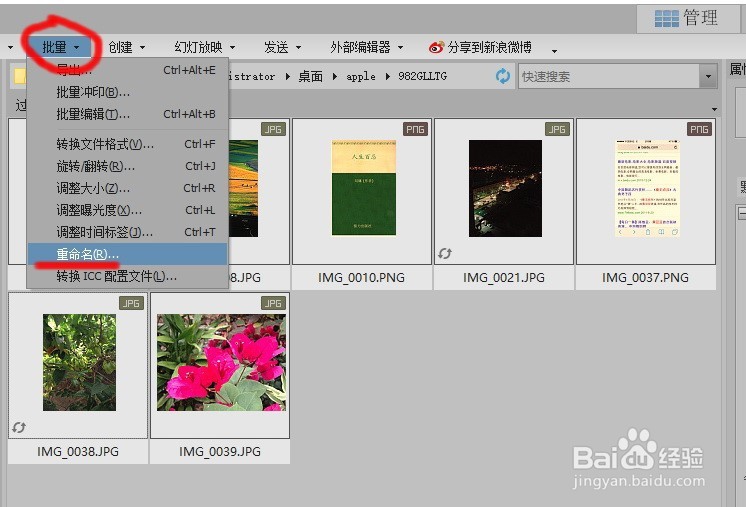
7、在弹出来的重命名面板中,保持模板被选中的状态,点击下方的“插入元数据”按钮
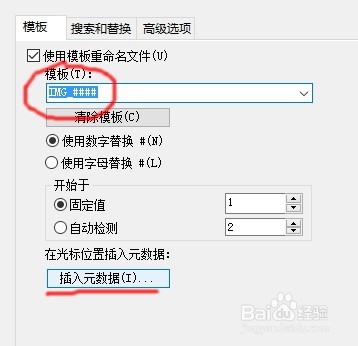
8、在弹出来的窗口中,选择“文件属性”――〉 “修改日期”打勾 ――〉 “确定”
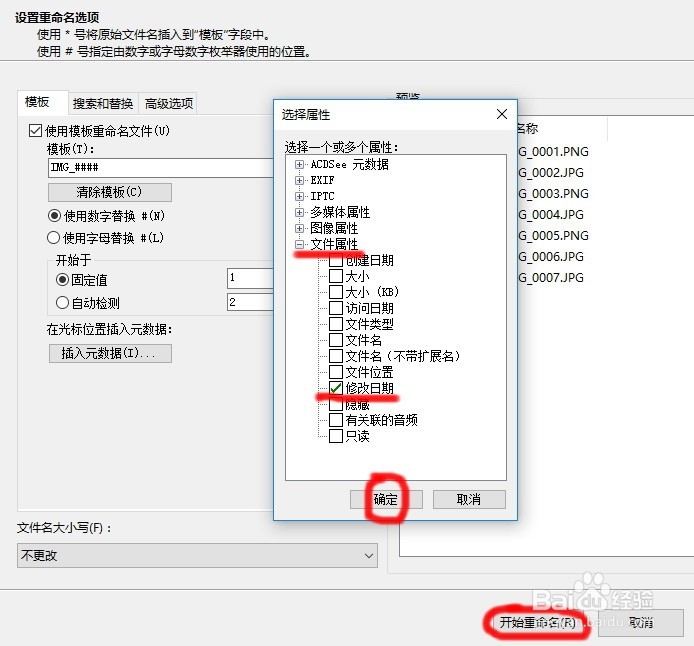
9、 点击“开始重命名”,就可以看见文件名已经变成相片拍摄的日期和时间了;
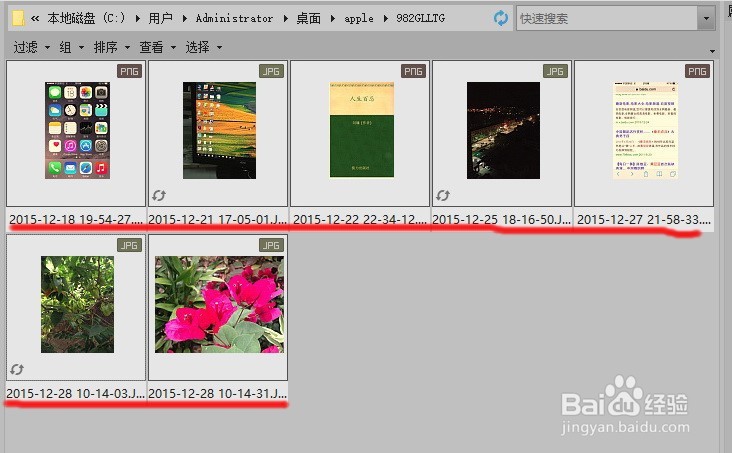
10、关闭ACDSEE,返回文件夹,OK